
بلوٹوتھ کو آپ کو بغیر کسی ٹیچر کے منتقل کرنے کی آزادی ملتی ہے ، لیکن یہ وائرلیس آلات استعمال کرنے کا ہمیشہ سب سے قابل اعتماد طریقہ نہیں ہے۔ اگر آپ کو ونڈوز مشین پر بلوٹوتھ سے پریشانی ہو رہی ہے تو ، آپ اس کے ازالے کے ل below ذیل مراحل پر عمل کرسکتے ہیں۔
بنیادی بلوٹوت خرابیوں کا ازالہ کرنے کے اقدامات
اگرچہ ان میں سے بہت سارے اقدامات واضح معلوم ہوسکتے ہیں ، لیکن وہ ونڈوز میں بلوٹوتھ کے بہت سے عام مسائل حل کردیں گے۔
چیک کریں کہ بلوٹوتھ آن ہے
اس بات کا یقین کر کے شروع کریں بلوٹوتھ اصل میں قابل ہے آپ کے ونڈوز پی سی پر صرف اس وجہ سے کہ علامت ٹاسک بار میں ہے اس کا مطلب یہ نہیں ہے کہ آپ کا بلوٹوتھ ریڈیو دراصل آن ہے۔
متعلقہ: ونڈوز 10 میں بلوٹوتھ کو آن کرنے اور استعمال کرنے کا طریقہ
اسے چیک کرنے کے لئے ، اپنی اسکرین کے نیچے دائیں کونے میں اپنے ٹاسک بار پر ونڈوز نوٹیفکیشن آئیکن پر کلک کریں۔ اگر آپ کو "بلوٹوتھ" ٹائل نظر نہیں آتا ہے تو ، "پھیلاؤ" کے بٹن پر کلک کریں۔ اگر "بلوٹوتھ" ٹائل گرے آؤٹ ہو گیا ہے تو ، آپ کا بلوٹوتھ ریڈیو بند ہے۔
اسے واپس پلٹانے کے لئے اس پر کلک کریں — تبدیلی ظاہر کرنے کے لئے ٹائل نیلے ہو جائے گا۔
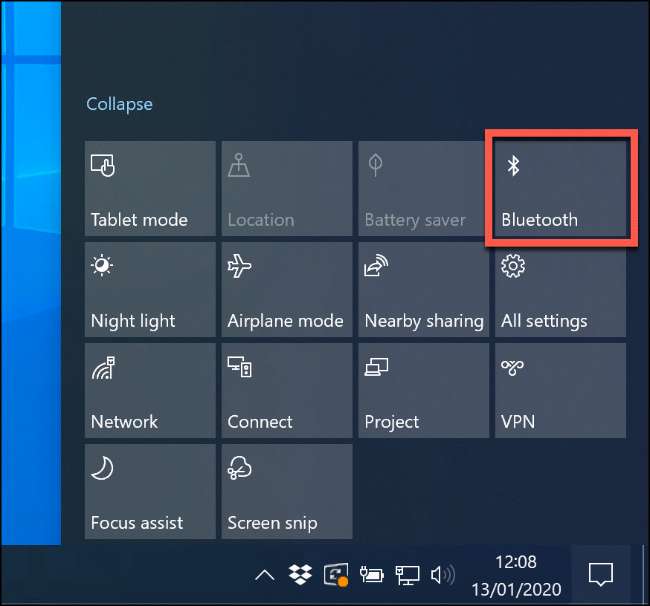
آپ ترتیبات> ڈیوائسز> بلوٹوتھ اور دیگر آلات کی طرف بھی جاسکتے ہیں اور "بلوٹوتھ" سوئچ کو نگلنے تک ٹوگل کرسکتے ہیں۔
اپنا بلوٹوتھ ریڈیو دوبارہ شروع کریں
اگر بلوٹوتھ چالو ہے ، تو اسے دوبارہ بند کرنا اور پھر سے کچھ بنیادی معاملات حل کر سکتے ہیں جن سے آپ کو پتہ ہی نہیں ہے۔
ایسا کرنے کے ل your ، اپنی فوری ترتیبات تک رسائی کے ل to اپنے ونڈوز ٹاسک بار میں موجود نوٹیفیکیشن آئیکن پر کلک کریں۔ اسے بند کرنے کیلئے "بلوٹوتھ" ٹائل پر کلک کریں۔ ایک بار جب یہ سرمئی ہوجاتا ہے ، تو اسے دوبارہ آن کرنے کے لئے دوبارہ کلک کریں۔

جب ٹائل نیلے ہوجاتا ہے تو ، آپ کا بلوٹوتھ ریڈیو دوبارہ آن ہوتا ہے ، اور استعمال کیلئے تیار ہے۔
بیٹری چیک کریں
اگر آپ اپنے بلوٹوتھ ڈیوائس پر بیٹری لیول کا سراغ نہیں لگا رہے ہیں تو ، آپ کے اقتدار کے ختم ہونے پر بھی آپ کو معلوم نہیں ہوگا۔
اس سے پہلے کہ آپ زیادہ سنجیدہ حل آزمائیں ، آپ اپنے بلوٹوتھ ڈیوائس میں موجود بیٹریاں تبدیل کرنا چاہتے ہیں یا اسے چارج کرسکتے ہیں ، اور پھر اسے دوبارہ آزمائیں۔
اپنا کمپیوٹر دوبارہ شروع کریں
بہترین اصلاحات بعض اوقات سب سے آسان ہوتی ہیں ، اور اگر آپ نے پہلے ہی اس کی کوشش نہیں کی ہے تو ، اپنے کمپیوٹر کو فوری طور پر دوبارہ شروع کریں۔
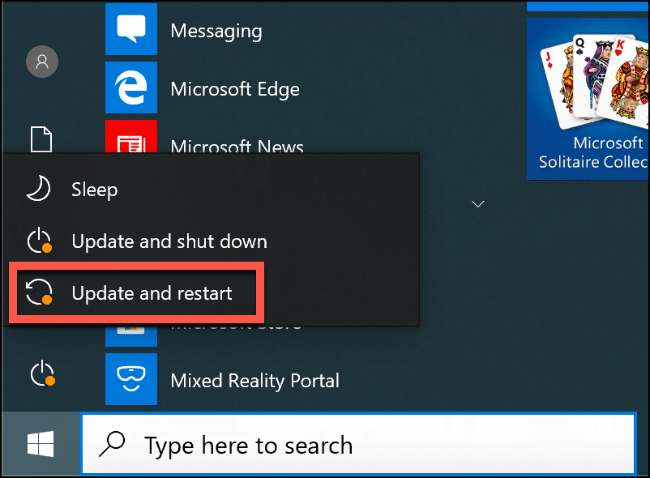
جب تم اپنا کمپیوٹر دوبارہ چلائیں ، آپ سلیٹ کو صاف ستھرا کریں ، اور کسی بھی بیکار عمل یا میموری رساو کو صاف کریں۔ یہ کوئی معجزہ ٹھیک نہیں ہے ، لیکن یہ ہارڈویئر سے کچھ معاملات کو بہتر بنا سکتا ہے ، لہذا اس پر بات کریں۔
بلوٹوتھ مداخلت اور آلہ کا فاصلہ چیک کریں
بلوٹوتھ ڈیوائسز ریڈیو لہروں کے ذریعے وائرلیس رابطے کرتے ہیں۔ بالکل وائی فائی نیٹ ورک کی طرح ، مداخلت بلوٹوتھ کنکشن کو متاثر کر سکتی ہے۔ دوسرے ریڈیو سگنلز ، جسمانی رکاوٹیں (جیسے موٹی دیواریں) ، اور مائکروویو devicesس جیسے آلات بلوٹوتھ کنکشن کو سبھی کو مسدود کرسکتے ہیں یا ان کو کم کرسکتے ہیں۔
علاقے کا سروے کرنے کے لئے ایک لمحہ لگائیں۔ آپ کے کمپیوٹر سے آپ کا بلوٹوتھ آلہ کتنا دور ہے؟ زیادہ فاصلہ ، سگنل کمزور۔
اپنے آلہ کو اپنے کمپیوٹر کے قریب منتقل کریں اور دیکھیں کہ اس سے بلوٹوتھ رابطے پر اثر پڑتا ہے۔ اگر نہیں تو ، (اگر ممکن ہو تو) اپنے بلوٹوتھ ڈیوائس کو کسی اور جگہ استعمال کرنے کی کوشش کریں۔ آپ تھرڈ پارٹی ایپس کو بھی استعمال کرسکتے ہیں ، جیسے بینیٹ بلوٹوتھ مانیٹر ، اپنی بلوٹوتھ سگنل کی طاقت چیک کرنے کے ل.۔

اگر مسئلہ برقرار رہتا ہے تو ، مداخلت مسئلہ نہیں ہوسکتا ہے۔ لیکن اس میں کچھ اور ممکنہ اصلاحات بھی ہیں۔
بلوٹوتھ ڈیوائس ڈرائیورز کو انسٹال یا اپ ڈیٹ کریں
ونڈوز 10 خود بخود ان آلات کیلئے ڈرائیورز انسٹال کرتا ہے جو اس سے منسلک ہوتے ہیں ، لیکن صرف اس صورت میں جب وہ ڈرائیور آپ کے کمپیوٹر پر دستیاب ہوں یا ونڈوز اپ ڈیٹ کے ذریعے۔ اگرچہ زیادہ تر معاملات میں ، بلوٹوتھ آلات (خاص طور پر کی بورڈ اور چوہے) کو باکس سے بالکل ٹھیک کام کرنا چاہئے۔
اگر ونڈوز کو آپ کے بلوٹوتھ ڈیوائس کے لئے درست ڈرائیور نہیں مل پائے تو ، یہ کام نہیں کرے گا۔ اگر ایسا ہوتا ہے تو ، یہ دیکھنے کے لئے آلہ کار ساز کی ویب سائٹ چیک کریں کہ آیا یہ آپ کے آلے کے لئے ڈرائیور پیش کرتا ہے یا نہیں۔ اگر ایسا ہے تو ، اسے ڈاؤن لوڈ اور انسٹال کریں ، اور اس سے مسئلہ کو حل ہونا چاہئے۔
یہ خود بلوٹوت ریڈیو پر بھی لاگو ہوتا ہے۔ اگر آپ کے بلوٹوت چپ سیٹ کیلئے ڈرائیور خود بخود انسٹال نہیں ہوئے ہیں تو ، بلوٹوتھ آپ کے کمپیوٹر پر کام نہیں کرے گا۔ پی سی کارخانہ دار کی ویب سائٹ ملاحظہ کریں یا ، اگر آپ خود پی سی بناتے ہیں تو ، معاون ڈرائیوروں کے لئے مدر بورڈ مینوفیکچرر کی ویب سائٹ چیک کریں۔
آپ کو یہ بھی مل سکتا ہے کہ ونڈوز کی نئی اپ ڈیٹ نے آپ کے آلے کو متاثر کیا ہے ، جس میں تازہ ترین ڈرائیوروں کی ضرورت ہوتی ہے۔ زیادہ تر معاملات میں ، ونڈوز خود بخود اپ ڈیٹ شدہ ڈرائیوروں کی تلاش اور انسٹال کرے گا۔ اگر ایسا نہیں ہوتا ہے ، تو ، ڈیوائس تیار کنندہ کی ویب سائٹ ملاحظہ کریں اور جدید ترین ڈرائیورز انسٹال کریں۔
یہ دیکھنے کے لئے کہ آیا آپ کا بلوٹوتھ ڈیوائس انسٹال ہے ، آپ کو ونڈوز ڈیوائس منیجر کو چیک کرنا ہوگا۔ ایسا کرنے کے لئے ، ونڈوز اسٹارٹ بٹن پر دائیں کلک کریں اور "ڈیوائس مینیجر" پر کلک کریں۔
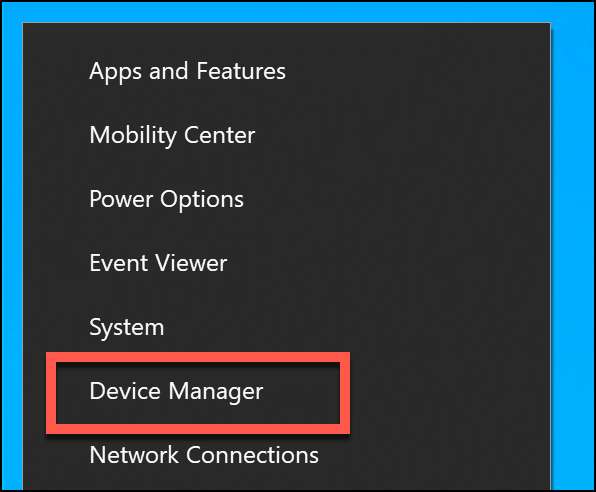
اگر آپ کا بلوٹوتھ آلہ پہچانا جاتا ہے تو ، اس کے مقصد سے متعلق زمرے کے تحت ظاہر ہوتا ہے۔ مثال کے طور پر ، ایک بلوٹوتھ ریڈیو "بلوٹوتھ" زمرے کے تحت ہوگا۔ اگر ڈیوائس کو تسلیم نہیں کیا گیا ہے تو ، اسے "دوسرے آلات" زمرہ کے تحت درج کیا جائے گا۔
جب آپ کو یہ مل جاتا ہے تو ، آلہ پر دائیں کلک کریں ، اور پھر نئے ڈرائیور کی تلاش کے ل “" ڈرائیور کو اپ ڈیٹ کریں "پر کلک کریں۔
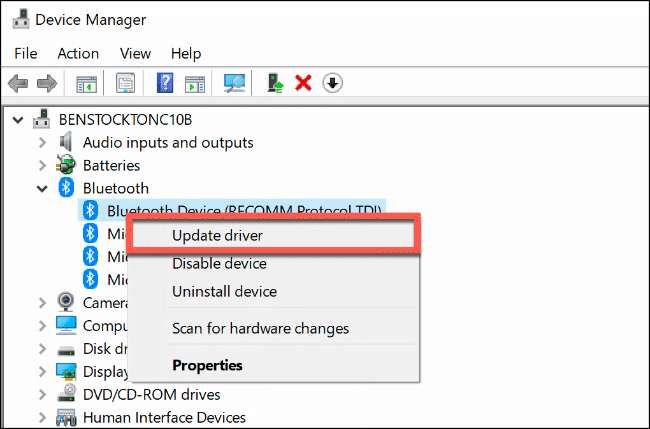
اگر آپ خود بخود ڈرائیور کی تلاش کرنا چاہتے ہیں تو "خود بخود تازہ ترین ڈرائیور سافٹ ویئر تلاش کریں" پر کلک کریں۔
اگر آپ نے ڈرائیور کو کارخانہ دار کی ویب سائٹ سے ڈاؤن لوڈ کیا ہے (اور اس میں خود کار طریقے سے انسٹالر شامل نہیں ہے) تو ، "ڈرائیور سافٹ ویئر کے لئے میرا کمپیوٹر براؤز کریں" پر کلک کریں اور اسکرین ہدایات پر عمل کریں۔
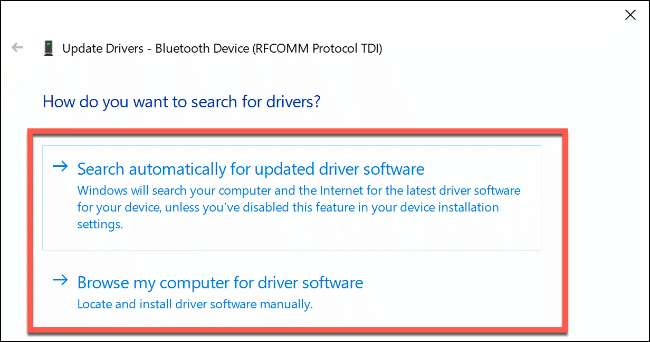
اگر آپ "تازہ ترین ڈرائیور سافٹ ویئر کے لئے خود کار طریقے سے تلاش کریں" پر کلک کرتے ہیں تو ، ونڈوز آپ کو بتائے گا کہ کیا آپ کے پاس پہلے سے ہی آپ کے آلے کے لئے بہترین ڈرائیور موجود ہے۔ تاہم ، آپ متبادل کے ل Windows ونڈوز اپ ڈیٹ بھی تلاش کرسکتے ہیں۔
ایسا کرنے کے لئے ، آگے بڑھنے کے لئے صرف "ونڈوز اپ ڈیٹ پر تازہ ترین ڈرائیوروں کی تلاش" پر کلک کریں۔

اس سے سیٹنگ میں ونڈوز اپ ڈیٹ کھل جاتا ہے۔ تلاش شروع کرنے کے لئے "تازہ ترین معلومات کے ل Check چیک کریں" پر کلک کریں۔
جب (یا اگر) ونڈوز اپ ڈیٹ کو آپ کے آلے کے لئے تازہ ترین ڈرائیور مل جاتا ہے ، تو وہ اسے ڈاؤن لوڈ اور انسٹال کرے گا۔ جب یہ عمل مکمل ہوجائے تو ، اپنے کمپیوٹر کو دوبارہ شروع کریں ، اور پھر اپنے بلوٹوتھ ڈیوائس کو دوبارہ آزمائیں۔
اپنے بلوٹوتھ ڈیوائس کو ہٹائیں اور دوبارہ جوڑیں
کبھی کبھی ، آپ کے کمپیوٹر سے بلوٹوتھ ڈیوائس کو ہٹانا کنکشن کے معاملات حل کرتا ہے۔ تب آپ کر سکتے ہیں آلہ کو "دوبارہ جوڑیں" آپ کے کمپیوٹر کے ساتھ
متعلقہ: اپنے کمپیوٹر ، ٹیبلٹ ، یا فون میں بلوٹوتھ ڈیوائس کا جوڑا بنانے کا طریقہ
اس عمل کو شروع کرنے کے لئے ، ونڈوز میں بلوٹوتھ کی ترتیبات کھولیں۔ اگر ونڈوز ٹاسک بار میں بلوٹوتھ آئیکن نظر آتا ہے تو ، اس پر دائیں کلک کریں ، اور پھر "اوپن سیٹنگز" کو منتخب کریں۔
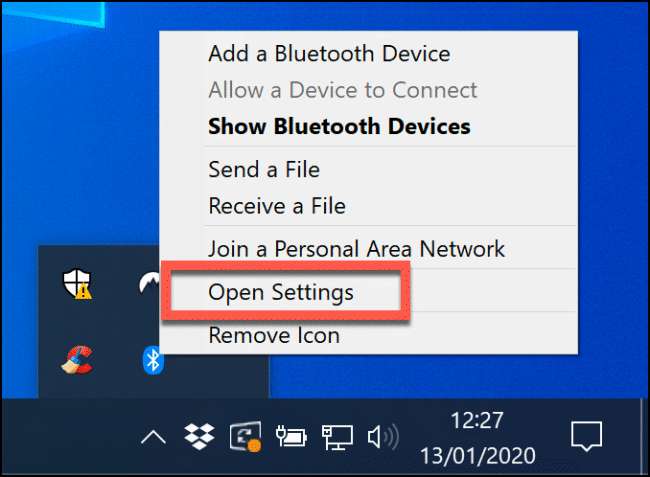
اگر آپ کو بلوٹوتھ آئیکن نظر نہیں آتا ہے تو ، اسٹارٹ مینو میں دائیں کلک کریں اور "ترتیبات" کو منتخب کریں۔ وہاں سے ، بلوٹوتھ کی ترتیبات تک رسائی حاصل کرنے کے ل Dev آلات> بلوٹوتھ اور دیگر آلات پر کلک کریں۔
آپ کے مشہور بلوٹوتھ آلات کو یہاں درج کیا جائے گا۔ اپنے آلے کو منتخب کریں ، "آلہ ہٹائیں" پر کلک کریں ، اور پھر تصدیق کے لئے "ہاں" پر کلک کریں۔ یہ آپ کے کمپیوٹر سے ڈیوائس کو ہٹاتا ہے۔
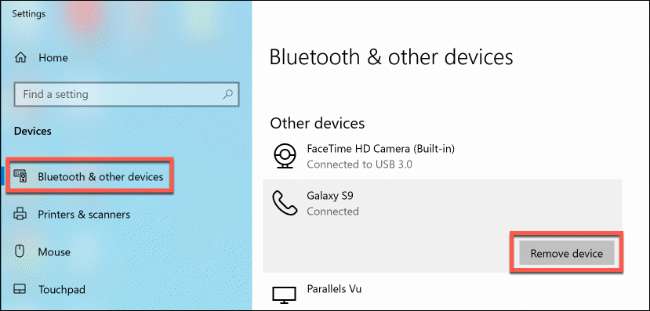
جب عمل مکمل ہوجائے تو ، اپنے کمپیوٹر کو دوبارہ شروع کریں۔
اپنے آلے پر لاگ ان کرنے کے بعد ، بلوٹوتھ کی ترتیبات میں واپس جائیں۔ اوپری حصے میں "بلوٹوتھ یا دیگر آلہ شامل کریں" پر کلک کریں۔ ظاہر ہونے والی "آلہ شامل کریں" ونڈو میں ، "بلوٹوتھ" پر کلک کریں۔

اپنے کمپیوٹر کے آلے کا پتہ لگانے کا انتظار کریں ، اور پھر رابطہ قائم کرنے کے لئے اس پر کلک کریں۔ آپ کو ایک یا دونوں ڈیوائسز پر جوڑ بنانے کی اجازت دینے کیلئے پن ٹائپ کرنا پڑ سکتا ہے۔
ونڈوز 10 ٹربلشوٹر استعمال کریں
اگر اور سبھی ناکام ہوجاتے ہیں تو ، آپ ونڈوز 10 پر ونڈوز ٹربوشوٹر کو بھی آزما سکتے ہیں اور دیکھ سکتے ہیں کہ آیا یہ آپ کے بلوٹوتھ کے مسائل کو حل کرسکتا ہے۔ یہ آپ کے بلوٹوتھ ریڈیو اور آلہ کی ترتیبات کو مرحلہ وار چیک کرتا ہے ، اور کسی بھی مسئلے کی نشاندہی کرتا ہے۔
اگر یہ کسی مسئلے کا سراغ لگاتا ہے تو ، وہ آپ کو آگاہ کرے گا ، اور یا تو آپ سے پوچھے گا کہ آیا آپ اسے ٹھیک کرنا چاہتے ہیں یا آپ کو خود ہی اس مسئلے کو حل کرنے کا طریقہ بتانا چاہتے ہیں۔
ونڈوز ٹربلشوٹر چلانے کے لئے ، اسٹارٹ مینو میں دائیں کلک کریں اور "ترتیبات" کو منتخب کریں۔
وہاں سے ، اپ ڈیٹ اور سیکیورٹی> ٹربلشوٹ> بلوٹوتھ پر جائیں ، اور پھر "پریشانی چلانے والے کو چلائیں" پر کلک کریں۔ ونڈوز خود بخود آپ کی بلوٹوتھ کی حیثیت اور تشکیل کے ذریعے کام کرنا شروع کردے گی۔ اگر اسے کوئی مسئلہ درپیش ہے تو ، یہ آپ کو اس کی اصلاح کرنے کی ہدایت کرے گا۔
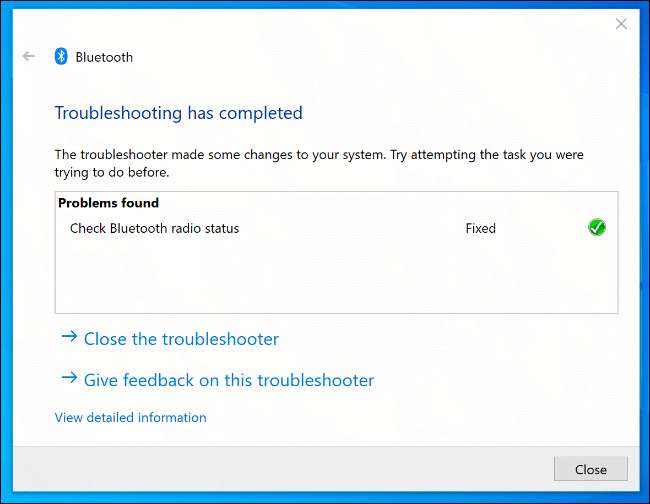
اگر ٹربلشوٹر مسئلہ کو حل نہیں کرسکتا ہے تو ، آپ کو مزید مدد اور مشورے کے ل the آلہ کارخانہ دار سے رابطہ کرنا چاہیں گے ، کیونکہ مسئلہ ہارڈ ویئر میں ہوسکتا ہے۔







